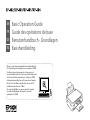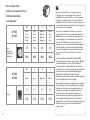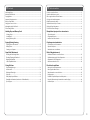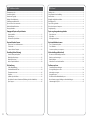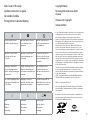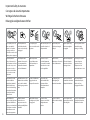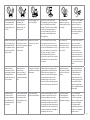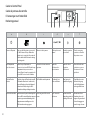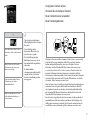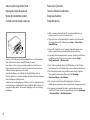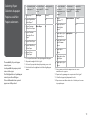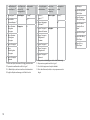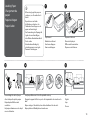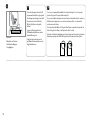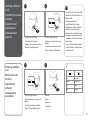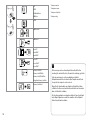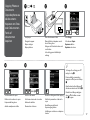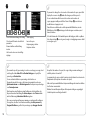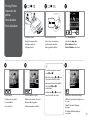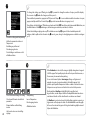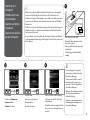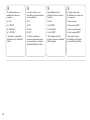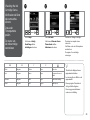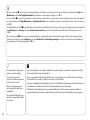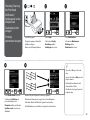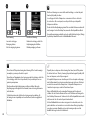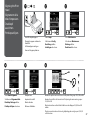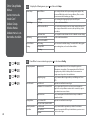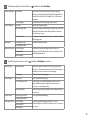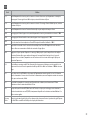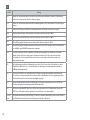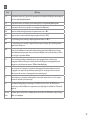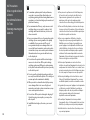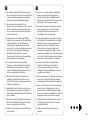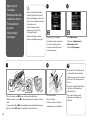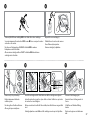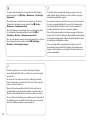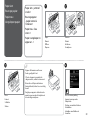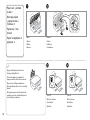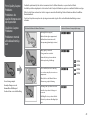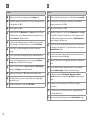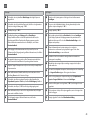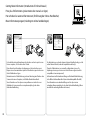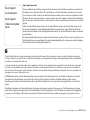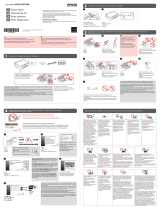Epson Expression Home XP-302 Le manuel du propriétaire
- Catégorie
- Imprimer
- Taper
- Le manuel du propriétaire

Basic Operation Guide
EN
Please see the online manuals which are installed from the
CD for printing and scanning from your computer. R & 44
Veuillez vous reporter aux manuels en ligne que vous
pouvez installer à partir du CD pour procéder à l’impression
et à la numérisation à partir de votre ordinateur. R & 44
Informationen zum Drucken und Scannen vom Computer
nden Sie in den Online-Handbüchern, die von der CD
installiert werden können. R & 44
Zie voor het afdrukken en scannen vanaf de computer
de online-handleidingen die vanaf de cd worden
geïnstalleerd. R & 44
Guide des opérations de base
FR
Benutzerhandbuch - Grundlagen
DE
Basishandleiding
NL
La page charge ...

3
Contents
EN
Ink Cartridge Codes ................................................................................................................................................2
Marks Used in This Guide......................................................................................................................................5
Copyright Notice ..................................................................................................................................................... 5
Important Safety Instructions ............................................................................................................................. 6
Guide to Control Panel .......................................................................................................................................... 8
Using Epson Connect Service ............................................................................................................................. 9
Adjusting the Angle of the Panel .....................................................................................................................10
Power Saving Function ........................................................................................................................................10
Handling Paper and Memory Cards
Selecting Paper ..................................................................................................................................................11
Loading Paper ....................................................................................................................................................13
Inserting a Memory Card ...............................................................................................................................15
Copying/Printing/Scanning
Copying Photos or Documents ...................................................................................................................17
Printing Photos ..................................................................................................................................................19
Scanning to a Computer ................................................................................................................................21
Setup Mode (Maintenance)
Checking the Ink Cartridge Status ..............................................................................................................23
Checking/Cleaning the Print Head .............................................................................................................25
Aligning the Print Head ..................................................................................................................................27
Other Setup Mode Menus .............................................................................................................................28
Solving Problems
Error/Warning Messages ................................................................................................................................30
Ink Precautions ..................................................................................................................................................34
Replacing Ink Cartridges ................................................................................................................................36
Paper Jam ............................................................................................................................................................39
Print Quality/Layout Problems .....................................................................................................................41
Getting More Information (Introduction of Online Manuals) ...........................................................44
Epson Support ...................................................................................................................................................45
Table des matières
FR
Codes des cartouches d’encre ............................................................................................................................ 2
Symboles utilisés dans ce guide ........................................................................................................................5
Mise en garde relative aux droits d’auteur .....................................................................................................5
Consignes de sécurité importantes .................................................................................................................. 6
Guide du panneau de contrôle .......................................................................................................................... 8
Utilisation du service Epson Connect .............................................................................................................. 9
Réglage de l’angle du panneau .......................................................................................................................10
Fonction d’économie d’énergie........................................................................................................................10
Manipulation du papier et des cartes mémoire
Sélection du papier ..........................................................................................................................................11
Chargement du papier ...................................................................................................................................13
Insertion d’une carte mémoire ....................................................................................................................15
Copie/impression/numérisation
Copie de photos ou de documents............................................................................................................17
Impression de photos .....................................................................................................................................19
Numérisation vers un ordinateur ................................................................................................................21
Mode Cong (maintenance)
Vérication de l’état des cartouches d’encre ..........................................................................................23
Vérication/nettoyage de la tête d’impression ......................................................................................25
Alignement de la tête d’impression ...........................................................................................................27
Autres menus du mode Conf. .......................................................................................................................28
Résolution des problèmes
Messages d’erreur/d’avertissement ...........................................................................................................30
Mise en garde relative à l’encre....................................................................................................................34
Remplacement des cartouches d’encre ...................................................................................................36
Bourrage papier ................................................................................................................................................39
Problèmes de qualité d’impression/de disposition ..............................................................................41
Pour plus d’informations (présentation des manuels en ligne) .......................................................44
Assistance Epson ...............................................................................................................................................45
La page charge ...
La page charge ...

6
Important Safety Instructions
Consignes de sécurité importantes
Wichtige Sicherheitshinweise
Belangrijke veiligheidsvoorschriften
Use only the power cord
that comes with the
printer. Use of another
cord may cause re or
shock. Do not use the cord
with any other equipment.
Place the printer near
a wall outlet where the
power cord can be easily
unplugged.
Use only the type of
power source indicated on
the printer.
Make sure the power cord
meets all relevant local
safety standards.
Do not let the power
cord become damaged
or frayed.
Keep the printer away
from direct sunlight or
strong light.
Do not open the scanner
unit while copying,
printing, or scanning.
Utilisez uniquement le
cordon d’alimentation livré
avec l’imprimante. L’utilisation
d’un autre cordon pourrait
provoquer un incendie ou
une électrocution. N’utilisez
pas le cordon sur un autre
équipement.
Placez l’imprimante à
proximité d’une prise de
courant permettant de
débrancher aisément le
cordon d’alimentation.
Utilisez uniquement
le type d’alimentation
électrique indiqué sur
l’imprimante.
Assurez-vous que le
cordon d’alimentation
correspond à l’ensemble
des normes de sécurité
locales applicables.
Veillez à éviter la
détérioration ou l’usure du
cordon d’alimentation.
Maintenez l’imprimante
à l’écart de la lumière
directe du soleil et des
éclairages violents.
N’ouvrez pas le module
scanner lorsqu’une
opération de copie,
d’impression ou de
numérisation est en cours.
Verwenden Sie nur das
mit diesem Drucker
mitgelieferte Netzkabel.
Andere Kabel können
Feuer oder Stromschläge
verursachen. Verwenden
Sie das Kabel nicht für
andere Geräte.
Den Drucker neben einer
Wandsteckdose aufstellen,
aus der das Stromkabel
leicht abgezogen werden
kann.
Nur die auf dem Drucker
angegebene Art von
Stromquelle verwenden.
Sicherstellen, dass
das Stromkabel allen
relevanten lokalen
Sicherheitsstandards
entspricht.
Abscheuerung oder
Beschädigung des
Stromkabels vermeiden.
Drucker von direktem
Sonnenlicht oder starken
Lichtquellen fernhalten.
Die Scanner-Einheit
während eines Kopier-,
Druck- oder Scan-
Vorgangs nicht önen.
Gebruik alleen het
netsnoer dat bij de printer
is geleverd. Gebruik van
andere snoeren kan brand
of schokken veroorzaken.
Gebruik het snoer niet
met andere apparatuur.
Plaats de printer in
de buurt van een
stopcontact waar u de
stekker gemakkelijk kunt
uittrekken.
Gebruik alleen het type
voeding dat op de printer
is aangegeven.
Controleer of het
netsnoer aan de lokale
veiligheidsnormen
voldoet.
Zorg ervoor dat het
netsnoer niet beschadigd
raakt.
Houd de printer uit de
buurt van direct zonlicht
of krachtig licht.
Open de scannereenheid
niet tijdens het kopiëren,
afdrukken of scannen.

7
Do not use aerosol products
that contain ammable
gases inside or around
the printer. Doing so may
cause re.
Except as specically
explained in your
documentation, do not
attempt to service the
printer yourself.
Keep ink cartridges out of
the reach of children.
If ink gets on your skin, wash the area
thoroughly with soap and water. If ink gets
into your eyes, ush them immediately
with water. If discomfort or vision problems
continue after a thorough ushing, see a
doctor immediately. If ink gets into your
mouth, spit it out immediately and see a
doctor right away.
Do not shake the ink
cartridges too vigorously;
otherwise ink may leak from
the cartridge.
If you remove an ink cartridge
for later use, protect the ink
supply area from dirt and
dust and store it in the same
environment as the printer. Do
not touch the ink supply port
or surrounding area.
N’utilisez pas de produits en
aérosol contenant des gaz
inammables à l’intérieur
ou à proximité du produit.
faute de quoi un incendie
risque de survenir.
Ne tentez jamais de réparer
le produit par vous-même,
sauf si cela est explicitement
mentionné dans la
documentation.
Maintenez les cartouches
d’encre hors de portée des
enfants.
En cas de contact de l’encre avec la peau,
lavez soigneusement la zone à l’eau et au
savon. En cas de projection d’encre dans les
yeux, rincez-les immédiatement à l’eau. Si la
gêne ou les problèmes de vision persistent
après un rinçage soigneux, consultez
immédiatement un médecin. En cas de
projection d’encre dans la bouche, recrachez-
la immédiatement et consultez un médecin
sans attendre.
Ne secouez pas trop
violemment les cartouches
d’encre, faute de quoi de
l’encre risque de s’écouler
des cartouches.
Si vous retirez une cartouche
d’encre pour la réutiliser
ultérieurement, protégez la
zone d’alimentation en encre
contre les salissures et la
poussière et stockez-la dans
le même environnement que
l’imprimante. Ne touchez pas
l’orice d’alimentation en encre
de la cartouche, ni la zone qui
l’entoure.
Innerhalb oder in der
Nähe des Druckers keine
Sprühprodukte verwenden,
die entzündliche Gase
enthalten. Dies könnte ein
Feuer verursachen.
Nicht versuchen, den
Drucker selbst zu
warten, es sei denn, die
Dokumentation enthält
ausdrückliche Erklärungen
dazu.
Tintenpatronen außerhalb
der Reichweite von Kindern
aufbewahren.
Falls Tinte auf Ihre Haut gelangt, die Stelle
gründlich mit Wasser und Seife abwaschen.
Falls Tinte in Ihre Augen gelangt, sofort
mit Wasser auswaschen. Bei Sehstörungen
oder anderen Beschwerden auch nach
gründlichem Spülen, sofort einen Arzt
aufsuchen. Falls Tinte in Ihren Mund gelangt,
sofort ausspucken und einen Arzt aufsuchen.
Tintenpatronen nicht zu
stark schütteln, andernfalls
kann Tinte aus der Patrone
austreten.
Wird eine Tintenpatrone zum
späteren Gebrauch entfernt,
den Tintenzufuhrbereich
vor Staub und Schmutz
schützen und die Patrone in
derselben Umgebung wie den
Drucker aufbewahren. Die
Tintenversorgungsönung
oder den umgebenden Bereich
nicht berühren.
Gebruik in de printer
of in de buurt van de
printer geen spuitbussen
die ontvlambare gassen
bevatten. Dit kan brand
veroorzaken.
Probeer de printer niet zelf
te repareren, tenzij in de
documentatie speciek
wordt uitgelegd hoe u dit
moet doen.
Bewaar inktcartridges
buiten bereik van kinderen.
Als u inkt op uw huid krijgt, wast u de plek
grondig schoon met water en zeep. Als u
inkt in uw ogen krijgt, spoelt u uw ogen
onmiddellijk uit met water. Als u ongemak of
gezichtsproblemen blijft houden nadat u uw
ogen grondig hebt uitgespoeld, raadpleegt u
onmiddellijk een arts. Als er inkt in uw mond
terechtkomt, spuugt u deze onmiddellijk uit
en raadpleegt u direct een arts.
Schud de inktcartridges
niet te krachtig heen en
weer, anders kan er inkt
weglekken uit de cartridge.
Als u een cartridge wilt
verwijderen voor later, moet
u er wel voor zorgen dat de
inkttoevoer wordt beschermd
tegen stof en vuil. Bewaar
de cartridge in dezelfde
omgeving als de printer. Raak
de inkttoevoer of het gebied
eromheen niet aan.

8
Guide to Control Panel
Guide du panneau de contrôle
Erläuterungen zum Bedienfeld
Bedieningspaneel
a b c d e f
P
l, u, r, d, OK
x y
Turns on/o printer. Stays on while the printer is connected
to a Wi-Fi network. Stays o when the
printer is not connected to the network.
Flashes while the Wi-Fi network settings
are being made.
Returns to the top menu. Selects photos and
menus.
Starts the operation
you selected.
Cancels an ongoing
operation or returns to
the previous screen.
Met l’imprimante
sous/hors tension.
Allumé lorsque l’imprimante est
connectée à un réseau Wi-Fi. Éteint lorsque
l’imprimante n’est pas connectée au
réseau. Clignote lorsque les paramètres du
réseau Wi-Fi sont en cours de dénition.
Permet de retourner au menu
supérieur.
Permet de
sélectionner les
photos/menus.
Permet de lancer
l’opération
sélectionnée.
Permet d’annuler une
opération en cours ou
de retourner à l’écran
précédent.
Schaltet Drucker
ein/aus.
Leuchtet, solange der Drucker mit einem Wi-
Fi-Netzwerk verbunden ist. Leuchtet nicht,
wenn der Drucker nicht mit dem Netzwerk
verbunden ist. Blinkt, solange die Wi-Fi-
Netzwerkeinstellungen konguriert werden.
Für Rückkehr zum Hauptmenü. Zur Auswahl von
Fotos und Menüs.
Zum Starten des
gewählten Vorgangs.
Zum Abbrechen eines
laufenden Vorgangs
oder für Rückkehr zum
vorherigen Bildschirm.
Printer uit-/aanzetten.
Brandt wanneer de printer verbinding heeft
met een Wi-Fi-netwerk. Brandt niet wanneer
de printer geen netwerkverbinding heeft.
Knippert wanneer instellingen voor het
Wi-Fi-netwerk worden opgegeven.
Keert terug naar het bovenste
menu.
Foto’s en menu’s
selecteren.
Hiermee wordt de
bewerking gestart die
u hebt geselecteerd.
Hiermee wordt een
bewerking die wordt
uitgevoerd geannuleerd
of wordt teruggegaan
naar het vorige scherm.

9
Using Epson Connect Service
Utilisation du service Epson Connect
Epson Connect Service verwenden
Epson Connect gebruiken
g
Shows the network status. For more
information, see the online Network
Guide.
Ache l’état du réseau. Pour plus
d’informations, reportez-vous au
Guide réseau en ligne.
Zeigt den Netzwerkstatus. Weitere
Informationen siehe Online-
Netzwerkhandbuch.
Geeft de netwerkstatus aan. Zie de
online-Netwerkhandleiding voor
meer informatie.
Using Epson Connect and other companies’ related services, you can easily
print directly from your smartphone, tablet PC, or portable computer,
anytime and practically anywhere, even across the globe! For more
information, visit the following URL: https://www.epsonconnect.com/
Le service Epson Connect et les services connexes d’autres sociétés vous
permettent d’imprimer facilement depuis votre smartphone, tablette
électronique ou ordinateur portable, à tout moment et quasiment n’importe
où, même à l’autre bout du monde ! Pour plus d’informations, consultez le
site suivant : https://www.epsonconnect.com/
Wenn Sie Epson Connect und entsprechende Dienste anderer Unternehmen
verwenden, können Sie ganz einfach direkt vom Smartphone, Tablet-PC
oder tragbaren Computer aus drucken, jederzeit und praktisch überall, ja
auf der ganzen Welt! Weitere Informationen dazu nden Sie unter dem
folgenden URL: https://www.epsonconnect.com/
Epson Connect en gerelateerde diensten van andere bedrijven maken het
gemakkelijk om rechtstreeks vanaf uw smartphone, tablet of laptop af te
drukken waar en wanneer u maar wilt, al is het aan de andere kant van de
wereld! Kijk voor meer informatie op: https://www.epsonconnect.com/
The actual screen display may
dier slightly from those shown in
this guide.
L’écran aché peut être
légèrement diérent de ceux
présentés dans ce guide.
Die tatsächlich angezeigten
Bildschirme können von den in
diesem Handbuch abgebildeten
abweichen.
De daadwerkelijke
schermweergave wijkt mogelijk
enigszins af van de schermen
die in deze handleiding worden
weergegeven.
Q

10
Adjusting the Angle of the Panel
Réglage de l’angle du panneau
Winkel des Bedienfelds ändern
De hoek van het paneel aanpassen
To lower or close the panel, unlock by pulling the lever on the rear until it
clicks, and then lower down. Simply lift the panel to raise it.
Pour abaisser ou fermer le panneau, déverrouillez-le en tirant le levier à
l’arrière jusqu’à ce qu’un déclic soit émis, puis abaissez le panneau. Il vous
sut de soulever le panneau pour le relever.
Zum Herunterklappen oder Schließen des Bedienfelds Hebel auf der
Rückseite ziehen, bis er einrastet, und dann das Bedienfeld herunterklappen.
Zum Hochklappen einfach anheben.
U kunt het paneel omlaag klappen of sluiten door het te ontgrendelen door
aan de hendel aan de achterkant te trekken totdat deze klikt en het paneel
vervolgens te laten zakken. Til het paneel simpelweg op als u het omhoog
wilt klappen.
Power Saving Function
Fonction d’économie d’énergie
Energiesparfunktion
Energiebesparing
After 13 minutes of inactivity, the LCD screen turns black. Press any
button to return the screen to its previous state.
The product turns o automatically if no operations are performed for
the period selected at the following menu: Setup -> Printer Setup ->
Power O Timer.
O
O
L’écran LCD s’éteint à l’issue de 13 minutes d’inactivité. Appuyez sur
n’importe quelle touche pour rétablir l’état antérieur de l’écran.
Le produit s’éteint automatiquement si aucune opération n’est eectuée
pendant la période sélectionnée dans le menu suivant : Cong ->
Cong. imprimante -> Minuteur arrêt.
O
O
Nach 13 Minuten Inaktivität schaltet der LCD-Bildschirm aus. Durch Drücken
einer beliebigen Taste kehrt der Bildschirm in seinen vorherigen Zustand zurück.
Das Produkt wird automatisch ausgeschaltet, wenn in einem im folgenden
Menü gewählten Zeitraum keine Bedienung erfolgt: Einstellung ->
Druckereinstellungen -> Ausschalttimer.
O
O
Na 13 minuten inactiviteit wordt het display zwart. Druk op een
willekeurige knop om terug te keren naar het laatst weergegeven scherm.
Het apparaat gaat automatisch uit als er geen handelingen worden
verricht voor de duur die u in het volgende menu selecteert: Instellingen
-> Printerinstallatie -> Uitschakelingstimer.
O
O

11
Selecting Paper
Sélection du papier
Papier auswählen
Papier selecteren
The availability of special paper
varies by area.
La disponibilité du papier spécial
varie selon les pays.
Die Verfügbarkeit von Spezialpapier
variiert je nach Land/Region.
De beschikbaarheid van speciaal
papier verschilt per land.
If you want to print
on this paper... *⁴
Choose this Paper
Type on the LCD
screen
Loading capacity
(sheets)
a Plain paper *¹ *² Plain Paper [11 mm] *³
b Epson Bright White
Ink Jet Paper *¹
80 *³
c Epson Premium
Glossy Photo Paper
Photo Paper 20
d Epson Premium
Semigloss Photo
Paper
e Epson Photo Paper
f Epson Ultra Glossy
Photo Paper
g Epson Glossy
Photo Paper
*1 You can perform manual 2-sided printing with this paper.
*2 Paper with a weight of 64 to 90 g/m².
*3 30 sheets for paper that already has printing on one side.
*4 See the table on the right-hand side for the English paper
names.
Handling Paper and Memory Cards
Manipulation du papier et des cartes mémoire
Umgang mit Papier und Speicherkarten
Papier en geheugenkaarten gebruiken
Si vous souhaitez
procéder à
l’impression sur ce
papier... *⁴
Sélectionnez ce
Type de papier sur
l’écran LCD
Capacité de
chargement
(feuilles)
a Papier
ordinaire *¹ *²
Papier ordinaire [11 mm] *³
b Papier jet d’encre
blanc brillant
Epson *¹
80 *³
c Papier photo glacé
Premium Epson
Papier photo 20
d Papier photo semi-
glacé Premium
Epson
e Papier photo
Epson
f Papier photo ultra-
glacé Epson
g Papier photo glacé
Epson
*1 Vous pouvez procéder à des impressions recto verso
manuelles avec ce papier.
*2 Papier dont le grammage est compris entre 64 et 90 g/m².
*3 30 feuilles de papier déjà imprimé d’un côté.
*4 Reportez-vous au tableau situé sur le côté droit pour les noms
de papier français.
La page charge ...
La page charge ...

14
You can use commercially available 2-hole punched paper. Do not use paper
punched by yourself or paper with many holes.
Vous pouvez utiliser du papier à deux perforations disponible dans le commerce.
N’utilisez pas du papier que vous avez vous-même perforé ou contenant de
nombreuses perforations.
Sie können handelsübliches 2-fach gelochtes Papier verwenden. Verwenden Sie
kein selbstgelochtes Papier oder Papier mit vielen Löchern.
U kunt in de handel verkrijgbaar geperforeerd papier met twee gaten gebruiken.
Gebruik geen papier dat u zelf hebt geperforeerd of papier met meer gaten.
c
Do not load paper above the H
arrow mark inside the edge guide.
Ne chargez pas de papier au-delà
du repère en forme de èche
H situé à l’intérieur du guide
latéral.
Legen Sie Papier nur bis zur
Pfeilmarkierung H innen an der
Kantenführung ein.
Laat het papier niet boven de
pijl H aan de binnenzijde van de
zijgeleider komen.
c
F
Flip back.
Rabattez vers l’arrière.
Nach hinten klappen.
Terugklappen.

15
Do not try to force the card all the
way into the slot. It should not be
fully inserted.
N’essayez pas d’insérer
complètement la carte dans
l’emplacement. Elle ne doit pas
être insérée complètement.
Versuchen Sie nicht, die Karte mit
Gewalt ganz in den Kartenschlitz
zu schieben. Sie sollte noch etwas
herausstehen.
Probeer de kaart niet helemaal in
de sleuf te duwen. De kaart kan er
niet helemaal in.
c
Inserting a Memory
Card
Insertion d’une carte
mémoire
Einsetzen einer
Speicherkarte
Geheugenkaart
plaatsen
A B
Insert one card at a time.
Insérez une carte à la fois.
Jeweils nur eine Karte einsetzen.
Eén kaart tegelijk plaatsen.
Check the light stays on.
Assurez-vous que le voyant reste
allumé.
Die Anzeigen müssen leuchten.
Kijken of lampje blijft branden.
Removing a Memory
Card
Retrait d’une carte
mémoire
Speicherkarte
entfernen
Geheugenkaart
verwijderen
Check the light stays on.
Assurez-vous que le voyant reste
allumé.
Die Anzeigen müssen leuchten.
Kijken of lampje blijft branden.
A B
Remove.
Retirez.
Entfernen.
Verwijderen.
On Flashing
Allumé Clignotant
Ein Blinkt
Aan Knippert
Q
La page charge ...

17
Copying Photos or
Documents
Copie de photos ou
de documents
Kopieren von Fotos
oder Dokumenten
Foto’s of
documenten
kopiëren
A R & 13 B C
Load paper.
Chargez du papier.
Papier einlegen.
Papier plaatsen.
Place facedown and slide.
Orientez la face à imprimer vers le
bas et faites glisser.
Einlegen mit Druckseite unten und
verschieben.
In hoek leggen met afdrukzijde
omlaag.
Select Copy.
Sélectionnez Copie.
Kopieren wählen.
Kopiëren selecteren.
Set the number of copies.
Dénissez le nombre de copies.
Kopienanzahl eingeben.
Aantal exemplaren instellen.
D F
Check the settings and start copying.
Vériez les paramètres et lancez la
copie.
Einstellungen prüfen und
Kopiervorgang starten.
Instellingen controleren en kopiëren
starten.
To change the settings, press d
and go to step G.
Pour modier les paramètres,
appuyez sur d et passez à l’étape
G.
Zum Ändern der Einstellungen d
drücken und weiter mit Schritt G.
U kunt de instellingen wijzigen
door op d te drukken en naar
stap G te gaan.
Q
E
Select a color mode.
Sélectionnez un mode de couleur.
Farbmodus wählen.
Kleurmodus selecteren.
Copying/Printing/Scanning
Copie/impression/numérisation
Kopieren/Drucken/Scannen
Kopiëren/afdrukken/scannen
La page charge ...

19
Printing Photos
Impression de
photos
Fotos drucken
Foto’s afdrukken
A R & 13 B R & 15 C
Load photo paper.
Chargez du papier photo.
Fotopapier einlegen.
Fotopapier laden.
Insert a memory card.
Insérez une carte mémoire.
Speicherkarte einsetzen.
Geheugenkaart plaatsen.
Select Print Photos.
Sélectionnez Impr. ph.
Fotos drucken wählen.
Foto’s afdrukken selecteren.
F
Display the current print settings.
Achez les paramètres d’impression
en cours.
Aktuelle Druckeinstellungen
anzeigen.
De huidige afdrukinstellingen
weergeven.
E
Set the number of copies.
Dénissez le nombre de copies.
Kopienanzahl eingeben.
Aantal exemplaren instellen.
To select more photos, repeat
steps D and E.
Répétez les étapes D et E pour
sélectionner d’autres photos.
Um weitere Fotos auszuwählen,
die Schritte D und E
wiederholen.
Herhaal stap D en E als u nog
meer foto’s wilt selecteren.
Q
D
Select a photo.
Sélectionnez une photo.
Foto auswählen.
Foto selecteren.

20
H
Select the item and change the setting.
Sélectionnez l’élément et modiez le
paramètre.
Element wählen und Einstellung
ändern.
Het item selecteren en de instelling
wijzigen.
G
Check the settings and start printing.
Vériez les paramètres et lancez
l’impression.
Einstellungen prüfen und
Druckvorgang starten.
De instellingen controleren en het
afdrukken starten.
I
Start printing.
Lancez l’impression.
Druckvorgang starten.
Afdrukken starten.
To change the settings, press d and go to step H. If you want to change the number of copies, press y to display
the screen in step E, make the changes, and then press x.
Pour modier les paramètres, appuyez sur d et passez à l’étape H. Si vous souhaitez modier le nombre de copies,
appuyez sur y pour acher l’écran à l’étape E, procédez aux modications et appuyez sur x.
Zum Ändern der Einstellungen d drücken und weiter mit Schritt H. Zum Ändern der Kopienanzahl y drücken, um
den Bildschirm in Schritt E anzuzeigen, die Änderungen vornehmen, und dann x drücken.
U kunt de instellingen wijzigen door op d te drukken en naar stap H te gaan. Als u het aantal kopieën wilt
wijzigen, drukt u op y om het scherm in stap E weer te geven, brengt u de wijzigingen aan en drukt u vervolgens
op x.
Q
When Borderless is selected, the image is slightly enlarged and cropped
to ll the paper. Print quality may decline in the top and bottom areas, or
the area may be smeared when printing.
Si vous sélectionnez l’option Sans marges, l’image est légèrement
agrandie et rognée, de manière adaptée à la taille du papier. Il est
possible que la qualité d’impression décline en haut et en bas de la zone
d’impression ou que la zone soit tachée d’encre lors de l’impression.
Bei Auswahl von Randlos wird das Bild leicht vergrößert und
abgeschnitten, um das Papier zu füllen. Druckqualität nimmt im oberen
und unteren Bereich evtl. ab oder Bereiche erscheinen verschmiert.
Als Randloos is geselecteerd, wordt de afbeelding enigszins vergroot en
bijgesneden om het papier te vullen. De afdrukkwaliteit neemt mogelijk
af boven of onder aan het papier of het gebied raakt mogelijk besmeurd
tijdens het afdrukken.
Q

21
Scanning to a
Computer
Numérisation vers
un ordinateur
Scannen auf einen
Computer
Scannen en opslaan
op een computer
Make sure you have installed software for this printer on your computer
and connected following the instructions on the Start Here poster.
Vériez que le logiciel de l’imprimante est installé sur l’ordinateur et que la
connexion a été eectuée conformément aux instructions de l’achage
Démarrez ici.
Stellen Sie sicher, dass die Software für diesen Drucker auf dem Computer
installiert und dass er entsprechend den Hinweisen auf dem Poster Hier
starten angeschlossen ist.
U moet software voor deze printer op uw computer hebben geïnstalleerd
en de apparatuur hebben aangesloten volgens de instructies op de poster
Hier beginnen.
Q
A
Place facedown and slide.
Orientez la face à imprimer vers le
bas et faites glisser.
Einlegen mit Druckseite unten und
verschieben.
In hoek leggen met afdrukzijde
omlaag.
B
Select Scan.
Sélectionnez Numériser.
Scannen wählen.
Scannen selecteren.
D
Select your PC and start scanning.
Sélectionnez votre PC et lancez la
numérisation.
PC wählen und Scanvorgang starten.
Uw pc selecteren en beginnen met
scannen.
C
Select an item.
Sélectionnez un élément.
Element wählen.
Een item selecteren.
You can change the computer
name on the control panel using
Epson Event Manager.
Vous pouvez modier le nom de
l’ordinateur sur le panneau de
contrôle, à l’aide de l’application
Epson Event Manager.
Mit Epson Event Manager können
Sie den Computernamen im
Bedienfeld ändern.
U kunt de computernaam op het
bedieningspaneel wijzigen met
Epson Event Manager.
%

22
The following options are
available for scanning to a
computer.
To PC
To PC (PDF)
To PC (Email)
To PC (WSD) *
* This feature is only available
for English versions of Windows
7/Vista.
%
O
O
O
O
Les options suivantes sont
disponibles pour la numérisation
vers un ordinateur.
PC
PDF
Email
WSD *
* Cette fonctionnalité est
uniquement disponible pour les
versions anglaises des systèmes
d’exploitation Windows 7/Vista.
%
O
O
O
O
Folgende Optionen sind
verfügbar für Scannen auf einen
Computer.
An PC
An PC (PDF)
An PC (E-Mail)
An PC (WSD) *
* Diese Funktion ist nur für
englische Versionen von Windows
7/Vista verfügbar.
%
O
O
O
O
De volgende opties zijn
beschikbaar voor scannen naar
een computer.
Naar computer
Naar computer (PDF)
Naar computer (E-mail)
Naar computer (WSD) *
* Deze functie is alleen
beschikbaar voor de Engelse
versie van Windows 7/Vista.
%
O
O
O
O

23
Checking the Ink
Cartridge Status
Vérication de l’état
des cartouches
d’encre
Status der
Tintenpatrone
prüfen
De status van
de inktcartridge
controleren
C
Continue or change a cartridge.
Poursuivez ou remplacez une
cartouche.
Fortfahren oder eine Tintenpatrone
austauschen.
Doorgaan of een cartridge
vervangen.
Select Setup.
Sélectionnez Cong.
Einstellung wählen.
Instellingen selecteren.
A B
Select Ink Levels.
Sélectionnez Niveaux d’encre.
Tintenstände wählen.
Inktniveaus selecteren.
BK M Y C
Black Magenta Yellow Cyan Ink is low.
Noir Magenta Jaune Cyan Le niveau d’encre est
faible.
Schwarz Magenta Gelb Cyan Tintenstand niedrig.
Zwart Magenta Geel Cyaan Inkt bijna op.
The ink levels displayed are an
approximate indication.
Les niveaux d’encre achés sont
approximatifs.
Die angezeigten Tintenstände
sind geschätzte Angaben.
De weergegeven inktniveaus
vormen een schatting.
Q
Setup Mode (Maintenance)
Mode Cong (maintenance)
Einstellung-Modus (Wartung)
Modus Instellingen (Onderhoud)
La page charge ...

25
E
Examine the printed pattern for missing segments.
Déterminez s’il manque des segments sur le motif imprimé.
Gedrucktes Muster auf fehlende Segmente untersuchen.
Het afdrukpatroon op ontbrekende segmenten onderzoeken.
Load A4 size paper.
Chargez du papier au format A4.
A4-Papier einlegen.
Papier van A4-formaat plaatsen.
A R & 13 B
Select Setup.
Sélectionnez Cong.
Einstellung wählen.
Instellingen selecteren.
D
Select Nozzle Check and print.
Sélectionnez Vérif. buses et
procédez à l’impression.
Düsentest wählen und drucken.
Spuitkan. contr. selecteren en
afdrukken.
Select Maintenance.
Sélectionnez Maintenance.
Wartung wählen.
Onderhoud selecteren.
C
Checking/Cleaning
the Print Head
Vérication/
nettoyage de la tête
d’impression
Druckkopf prüfen/
reinigen
Printkop
controleren/reinigen
If you select Yes, go to the next
step.
Si vous sélectionnez Oui, passez à
l’étape suivante.
Bei Auswahl von Ja weiter mit
dem nächsten Schritt.
Als u Ja selecteert, gaat u naar de
volgende stap.
Q

26
Print head cleaning uses some ink from all cartridges, so clean the print
head only if quality declines.
Le nettoyage de la tête d’impression consomme de l’encre de toutes
les cartouches. Par conséquent, ne nettoyez la tête que si la qualité
d’impression décline.
Da bei der Druckkopfreinigung etwas Tinte aus allen Patronen verbraucht
wird, reinigen Sie den Druckkopf nur, wenn die Druckqualität nachlässt.
Een printkopreiniging verbruikt een beetje inkt (uit alle cartridges). Reinig
de printkop daarom alleen als de afdrukkwaliteit afneemt.
c
If quality does not improve after cleaning four times, turn o the printer
for at least six hours. Then try cleaning the print head again. If quality still
does not improve, contact Epson support.
Si la qualité d’impression ne s’améliore pas à l’issue de quatre nettoyages,
mettez l’imprimante hors tension pendant au moins six heures. Nettoyez
ensuite de nouveau la tête d’impression. Si la qualité d’impression ne
s’améliore toujours pas, contactez l’assistance Epson.
Wenn die Qualität sich nach viermaliger Reinigung nicht verbessert,
schalten Sie den Drucker für mindestens sechs Stunden aus. Reinigen Sie
den Druckkopf dann erneut. Verbessert sich die Druckqualität immer noch
nicht, wenden Sie sich an den Epson-Kundendienst.
Als de afdrukkwaliteit na vier keer reinigen niet is verbeterd, moet u de
printer uitzetten en ten minste zes uur zo laten staan. Reinig de printkop
vervolgens opnieuw. Raadpleeg de ondersteuning van Epson als de
kwaliteit dan nog steeds niet is verbeterd.
Q
F
Start cleaning.
Lancez le nettoyage.
Reinigung starten.
Met de reiniging beginnen.
G
Finish head cleaning.
Finalisez le nettoyage de la tête.
Kopfreinigung abschließen.
Printkopreiniging voltooien.
Do not turn o the printer during head cleaning. If the head cleaning is
incomplete, you may not be able to print.
Ne mettez pas l’imprimante hors tension pendant le nettoyage de la tête.
Si le nettoyage de la tête n’est pas nalisé, il est possible que vous ne
puissiez pas imprimer.
Drucker während der Kopfreinigung nicht ausschalten. Wenn die
Kopfreinigung nicht abgeschlossen wurde, können Sie möglicherweise
nicht drucken.
Schakel de printer niet uit tijdens het reinigen van de printkop. Als
het reinigen van de printkop niet wordt voltooid, kunt u mogelijk niet
afdrukken.
c

27
F
Examine the patterns and select the most solid pattern from groups #1, #2, #3, and #4.
Examinez les motifs et sélectionnez le motif le plus régulier au niveau des groupes
#1, #2, #3 et #4.
Muster untersuchen und das dichteste Muster aus den Gruppen #1, #2, #3 und #4
wählen.
De patronen onderzoeken en het meest gelijkmatige patroon uit groepen #1, #2, #3
en #4 selecteren.
Load A4-size plain paper.
Chargez du papier ordinaire de
format A4.
A4-Normalpapier einlegen.
Gewoon A4-papier plaatsen.
A R & 13 B
Select Setup.
Sélectionnez Cong.
Einstellung wählen.
Instellingen selecteren.
D
Select Head Alignment.
Sélectionnez Alignement tête.
Druckkopf-Justage wählen.
Printkop uitlijnen selecteren.
Select Maintenance.
Sélectionnez Maintenance.
Wartung wählen.
Onderhoud selecteren.
C
Aligning the Print
Head
Alignement de la
tête d’impression
Druckkopf
ausrichten
Printkop uitlijnen
E
Print patterns.
Imprimez les motifs.
Muster drucken.
Patronen afdrukken.

28
Other Setup Mode
Menus
Autres menus du
mode Conf.
Andere Setup-
Modus-Menüs
Andere menu’s van
de modus Instellen
EN
R & 28
EN
Printer Setup Power O Timer You can adjust the time before power management is applied. Any
increase will aect the products’s energy eciency. Please consider
the environment before making any change.
Language You can change the language displayed on the LCD panel.
Wi-Fi Settings Wi-Fi Setup See the online Network Guide.
Wi-Fi Connection Check You can check the network connection status, and print the report. If
there is any problem with the connection, the report helps you nd
the solution.
Print Status Sheet You can print the network status sheet to conrm the current settings.
File Sharing Write access from USB See the online Network Guide.
Write access from Wi-Fi
Restore Default
Settings
Wi-Fi Settings You can restore the default settings. To make the Wi-Fi settings again
after resetting them, see the online Network Guide.
All except Wi-Fi
All Settings
To display the following menus, press and then select Setup.
FR
DE
NL
R & 29
R & 29
R & 28
FR
Cong. imprimante Minuteur arrêt Vous pouvez dénir la durée à l’issue de laquelle la gestion de
l’alimentation est appliquée. Toute augmentation aecte l’ecacité
énergétique des produits. Veuillez prendre l’environnement en
compte avant de procéder à des modications.
Langue/Language Vous pouvez modier la langue utilisée pour l’achage sur l’écran
LCD.
Par. LAN sans l Conf. LAN ss l Reportez-vous au Guide réseau en ligne.
Vérication de la connexion Wi-Fi Vous pouvez vérier l’état de la connexion réseau et imprimer le
rapport. En cas de problèmes au niveau de la connexion, le rapport
vous aidera à trouver une solution.
Impr état réseau Vous pouvez imprimer la feuille d’état du réseau pour vérier les
paramètres dénis.
Partage chiers Accès écriture USB Reportez-vous au Guide réseau en ligne.
Accès en écriture à partir du Wi-Fi
Rétablir paramètres
par défaut
Par. LAN sans l Vous pouvez rétablir les paramètres par défaut. Pour dénir de
nouveau les paramètres Wi-Fi après réinitialisation, reportez-vous au
Guide réseau en ligne.
Tous sauf Wi-Fi
Ts param
Pour acher les menus suivants, appuyez sur et sélectionnez Cong.
La page charge ...
La page charge ...
La page charge ...
La page charge ...
La page charge ...
La page charge ...
La page charge ...
La page charge ...
La page charge ...
La page charge ...
La page charge ...
La page charge ...
La page charge ...
La page charge ...
La page charge ...
La page charge ...
La page charge ...
-
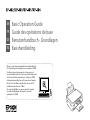 1
1
-
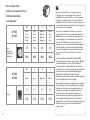 2
2
-
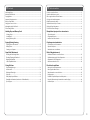 3
3
-
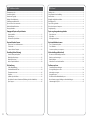 4
4
-
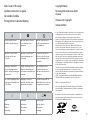 5
5
-
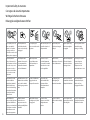 6
6
-
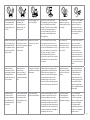 7
7
-
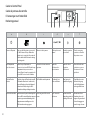 8
8
-
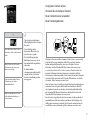 9
9
-
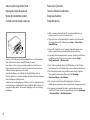 10
10
-
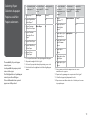 11
11
-
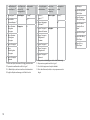 12
12
-
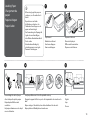 13
13
-
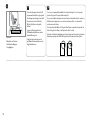 14
14
-
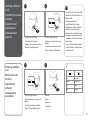 15
15
-
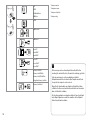 16
16
-
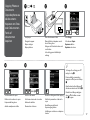 17
17
-
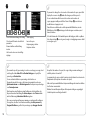 18
18
-
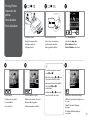 19
19
-
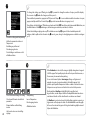 20
20
-
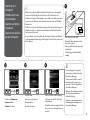 21
21
-
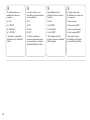 22
22
-
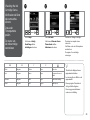 23
23
-
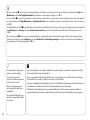 24
24
-
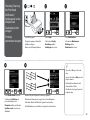 25
25
-
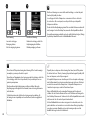 26
26
-
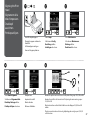 27
27
-
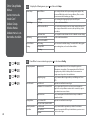 28
28
-
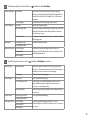 29
29
-
 30
30
-
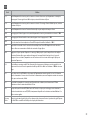 31
31
-
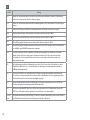 32
32
-
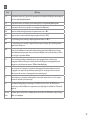 33
33
-
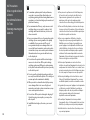 34
34
-
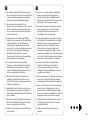 35
35
-
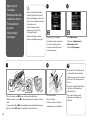 36
36
-
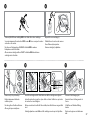 37
37
-
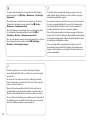 38
38
-
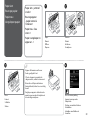 39
39
-
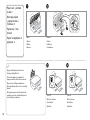 40
40
-
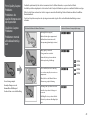 41
41
-
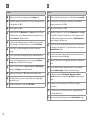 42
42
-
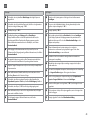 43
43
-
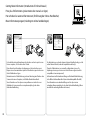 44
44
-
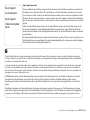 45
45
Epson Expression Home XP-302 Le manuel du propriétaire
- Catégorie
- Imprimer
- Taper
- Le manuel du propriétaire
dans d''autres langues
Documents connexes
-
Epson Expression Home XP-402 Le manuel du propriétaire
-
Epson 1400 - Stylus Photo Color Inkjet Printer Mode d'emploi
-
Epson Stylus SX438W Le manuel du propriétaire
-
Epson STYLUS C110 Le manuel du propriétaire
-
Epson STYLUS SX100 Le manuel du propriétaire
-
Epson TX110 Le manuel du propriétaire
-
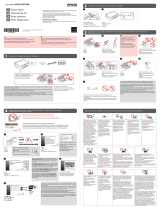 Mode d'Emploi pdf Stylus SX-235W Le manuel du propriétaire
Mode d'Emploi pdf Stylus SX-235W Le manuel du propriétaire
-
Mode d'Emploi pdf Expression Home XP-402 Manuel utilisateur
-
Epson NX430 Le manuel du propriétaire
-
Epson PHOTO PX660 Manuel utilisateur